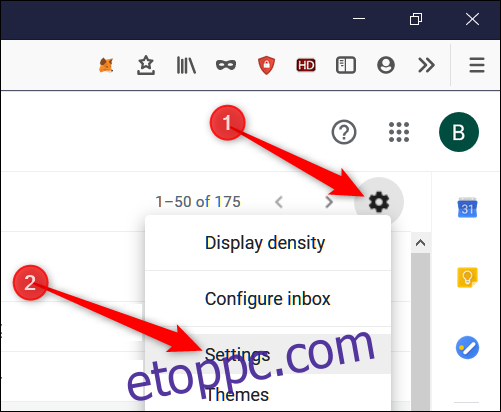Ha nemrég váltott a Gmailre, de szeretné importálni az összes régi e-mailt a fiókjába, a Google gyerekjáték. Az üzenetek és névjegyek automatikus átvitele egyik e-mail címről a másikra perceken belül.
A Gmail a által kínált beépített migrációs eszközt használja ShuttleCloud amely lehetővé teszi, hogy mindent ingyenesen importáljon a régi postaládájából – ez a szolgáltatás általában 19,95 dollárba kerül importonként!
A kezdéshez jelentkezzen be Gmail-fiókjába, ahová át szeretné helyezni az összes régi e-mailt, kattintson a beállítások fogaskerekére, majd kattintson a „Beállítások” elemre.
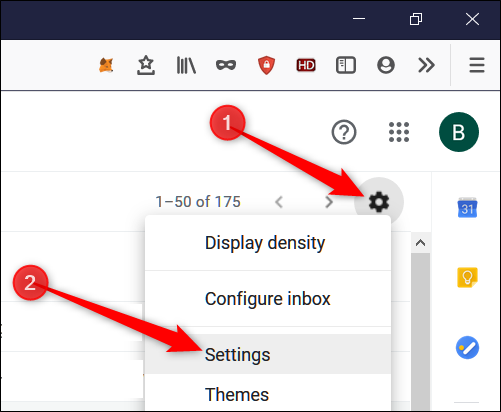
Kattintson a „Fiókok és importálás” fülre, majd a „Levelek és névjegyek importálása” lehetőségre.

Megnyílik egy új ablak. Írja be e-mail címét a megjelenő mezőbe, majd kattintson a „Tovább” gombra.
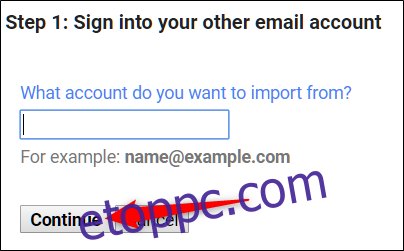
A szolgáltatás használatával Ön elfogadja a ShuttleCloud használati feltételeit és adatvédelmi szabályzatát. Olvassa el őket, majd kattintson a „Folytatás” gombra.
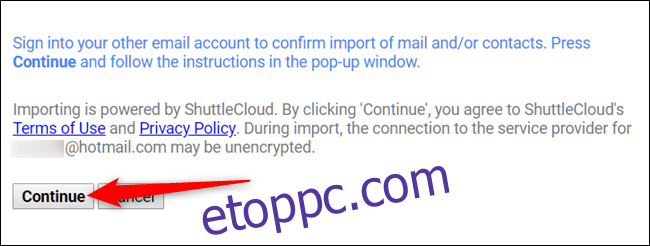
Megnyílik egy új ablak. A következő lépéshez való továbblépéshez adja meg hitelesítő adatait a bejelentkezési oldalon. Ellenkező esetben, ha már bejelentkezett, kihagyhatja ezt a lépést.
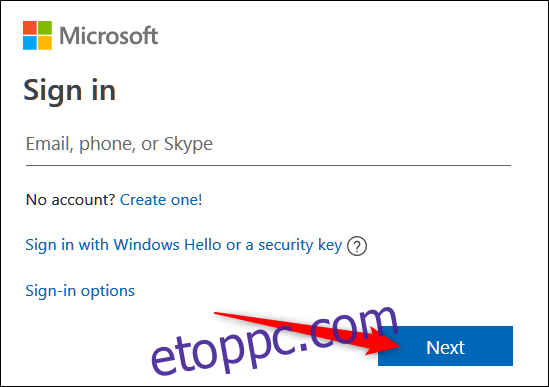
Az Ön által használt e-mail szolgáltatástól függően eltérő engedélyt kell adnia az eszköznek az e-mailek eléréséhez. Olvassa el azt az oldalt, amely megadja az engedélyt. Ha végzett, kattintson az „Igen” gombra.
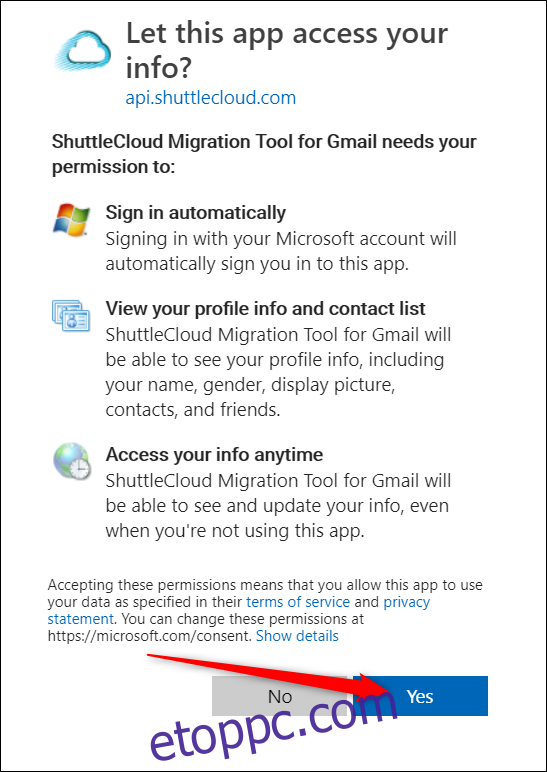
Ha az alkalmazás sikeresen hozzáfért e-mailjeihez, az alábbi üzenetnek kell megjelennie. A folytatáshoz zárja be az ablakot.
A második ablak bezárása után kiválaszthatja, hogy milyen adatokat importáljon Gmail-fiókjába. Importálhat névjegyeket és e-maileket, valamint a következő 30 napon belül beérkezett új e-maileket automatikusan továbbíthatja. Jelölje be az összes Önre vonatkozó négyzetet, majd kattintson az „Importálás indítása” gombra.
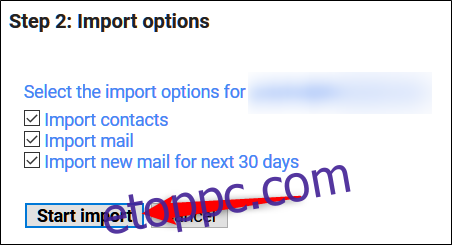
Miután rákattint a gombra, az eszköz elkezdi migrálni a dolgokat a Gmailbe. Ez a folyamat néhány órától két napig tarthat, mire bármit is látni kezd.
Kattintson az „OK” gombra a befejezéshez, majd zárja be az ablakot.
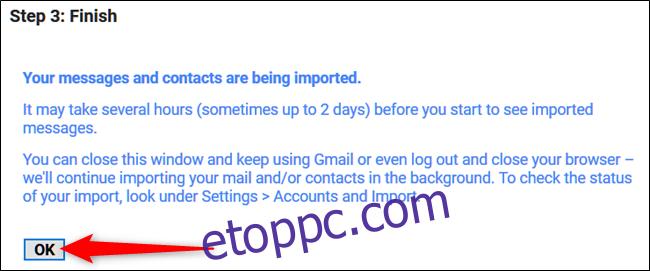
Az importálás állapotát a beállítások oldalon ellenőrizheti, ahol az importálási folyamatot elindította (Beállítások fogaskerék > Beállítások > Fiókok és importálás).

Ha azt választja, hogy a Gmail más e-mail címéről importálja a névjegyeket, akkor azok közvetlenül a Google-fiókjába importálódnak, és a következő címen találhatók meg. contacts.google.com az összes többi névjegykártyájával.
Ha véletlenül rossz e-mailt használt, és le szeretné állítani az importálást, lépjen vissza a Beállítások > Fiókok és importálás menüpontba, és kattintson a „Leállítás” gombra az importálás folyamata mellett.

Többé nem kell félnie a régi üzenetek elvesztésétől vagy attól, hogy újak hiányoznak, miközben mindenkit értesít az új címéről. A Gmail migrációs eszközével az e-mailek módosítása egyszerű és fájdalommentes folyamat.